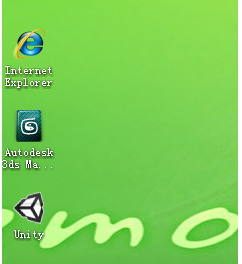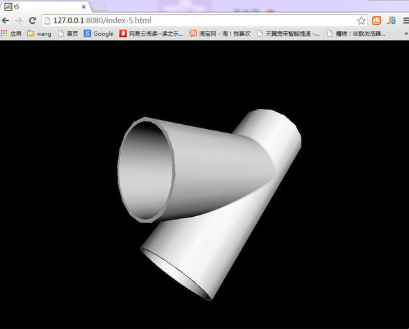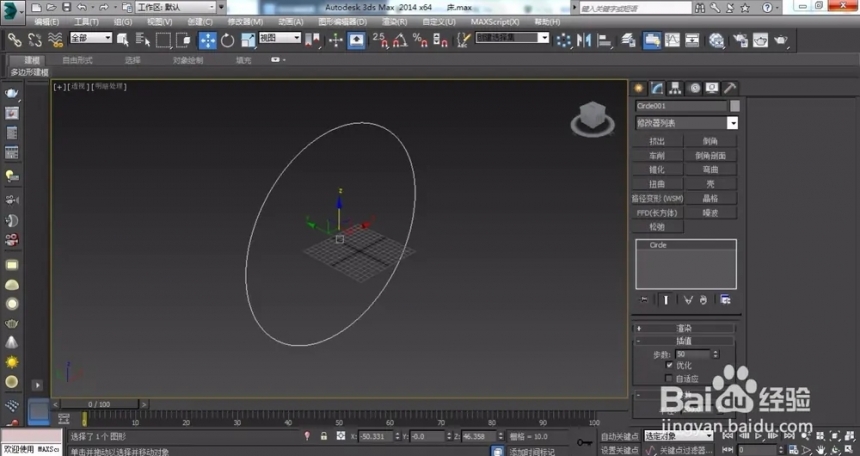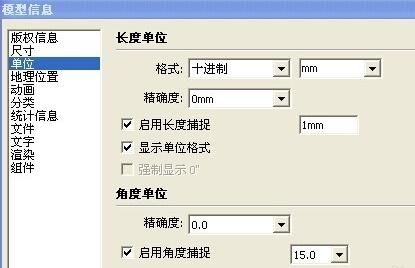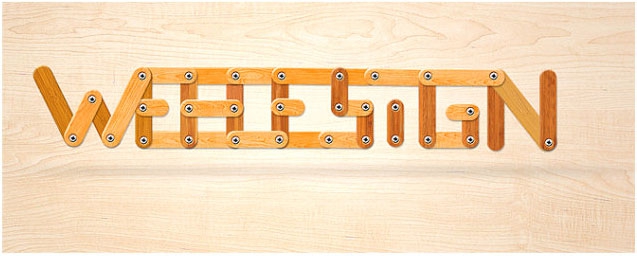AI如何修改背景颜色(ai如何修改背景颜色参数)优质
修改背景颜色可以帮助我们用AI画出效果更丰富的图形来。本期。云渲染农场为您带来了四步完成AI背景颜色的更改步骤。如果各位还不知道AI怎样修改背景颜色的话。就来和我们一起看看吧!
AI如何修改背景颜色?
步骤一。AI怎么改背景颜色?直接改是改不了的。不过可以通过别的方向来改。很简单的。画一个矩形代替画布。再给矩形上来的颜色就好了。
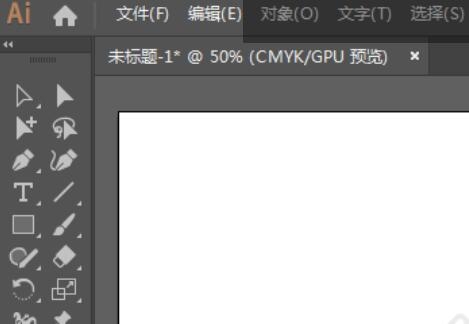
步骤二。点击矩形工具。绘制一个与画布一样大小的矩形。我们接下来开始进行AI背景颜色的更改。
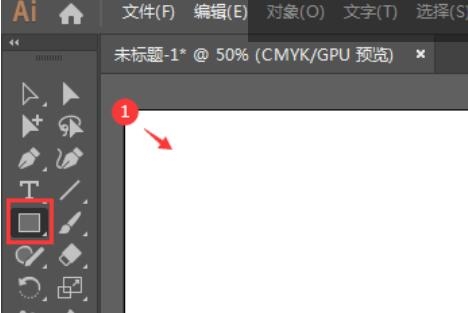
步骤三。选中矩形。点击颜色面板。就可以给矩形设置你要的颜色了。
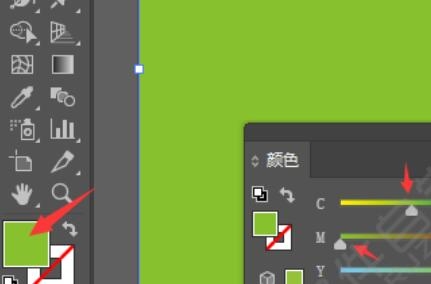
步骤四。选中矩形。点击对象菜单。点击锁定。所选择对象。这样就相当于画板换了颜色。我们可以看到AI背景颜色已经发生了改变啦!
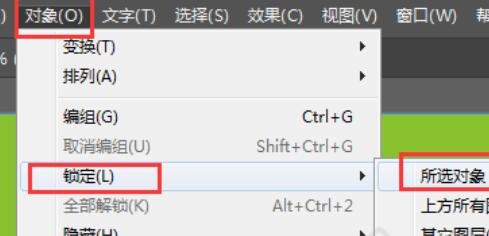
更多>>客厅吧台装修,这样的客厅吧台装修效果更上档次
以上就是云渲染农场为您带来的四步完成AI背景颜色的更改步骤。更多设计软件使用教程。欢迎随时访问云渲染农场网站!
更多精选教程文章推荐
以上是由资深渲染大师 小渲 整理编辑的,如果觉得对你有帮助,可以收藏或分享给身边的人
本文标题:AI如何修改背景颜色(ai如何修改背景颜色参数)
本文地址:http://www.hszkedu.com/14781.html ,转载请注明来源:云渲染教程网
友情提示:本站内容均为网友发布,并不代表本站立场,如果本站的信息无意侵犯了您的版权,请联系我们及时处理,分享目的仅供大家学习与参考,不代表云渲染农场的立场!
本文地址:http://www.hszkedu.com/14781.html ,转载请注明来源:云渲染教程网
友情提示:本站内容均为网友发布,并不代表本站立场,如果本站的信息无意侵犯了您的版权,请联系我们及时处理,分享目的仅供大家学习与参考,不代表云渲染农场的立场!